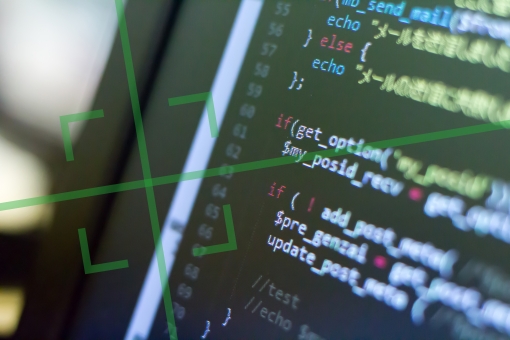この記事の目次
AWSとは
 AWSは、アマゾンウェブサービスの略で、世界中で広く採用されているクラウドプラットフォームのことです。
そして、世界中にあるデータセンターから、175以上の機能をもつサービスを提供しています。
AWSは、アマゾンウェブサービスの略で、世界中で広く採用されているクラウドプラットフォームのことです。
そして、世界中にあるデータセンターから、175以上の機能をもつサービスを提供しています。
Webサーバとは
 Webサーバは、HTTPと呼ばれる通信規則にしたがって、ウェブブラウザからの要求に対して応答を返すプログラムです。
Webサーバからウェブブラウザに対し、HTMLや画像などのデータを送信し、そのデータを受け取ったウェブブラウザがホームページを表示します。
Webサーバは、HTTPと呼ばれる通信規則にしたがって、ウェブブラウザからの要求に対して応答を返すプログラムです。
Webサーバからウェブブラウザに対し、HTMLや画像などのデータを送信し、そのデータを受け取ったウェブブラウザがホームページを表示します。
EC2って何?
 Amazon EC2は、Amazon Elastic Compute Cloudの略で、AWSが提供する仮想コンピューティングサービスのことです。
サーバを用意するためにハードウェアを事前準備する必要がなく、利用開始直後から仮想サーバを利用できます。
またAmazon EC2を使用すると、必要な数の仮想サーバを必要なときに準備できるだけでなく、セキュリティおよびストレージの管理を合わせておこなうことが可能です。
Amazon EC2は、Amazon Elastic Compute Cloudの略で、AWSが提供する仮想コンピューティングサービスのことです。
サーバを用意するためにハードウェアを事前準備する必要がなく、利用開始直後から仮想サーバを利用できます。
またAmazon EC2を使用すると、必要な数の仮想サーバを必要なときに準備できるだけでなく、セキュリティおよびストレージの管理を合わせておこなうことが可能です。
AWSを利用したWebサーバの構築手順3つ
 ここからは、AWS EC2インスタンスにApache Webサーバを導入し、Webサイトを公開する手順を紹介します。また、紹介する手順を用いてWebサーバを構築すると、静的なウェブサイトを公開することが可能です。
ここからは、AWS EC2インスタンスにApache Webサーバを導入し、Webサイトを公開する手順を紹介します。また、紹介する手順を用いてWebサーバを構築すると、静的なウェブサイトを公開することが可能です。
Webサーバの構築手順1:EC2インスタンスを設置
AWSのコンソールにログインし、Amazon EC2の管理画面からインスタンスを設置していきます。 「Launch Instance」ボタンをクリック後、EC2インスタンス情報の設定で、項目は「1.AMIの選択」「2.インスタンスタイプの選択」「3.ストレージの追加」「4.タグの追加」「5.セキュリティグループの設定」の順に表示されます。 その後「新しいセキュリティグループを作成する」を選択し、デフォルト設定のまま次へ進みましょう。Webサーバの構築手順2:Apacheをインストール
EC2インスタンスの準備ができたら、WebサーバアプリケーションであるApacheをインストールします。 EC2インスタンスへSSHを利用してログインし、以下のようにyumコマンドを利用してApacheサーバのインストールを行います。 $ sudo yum install httpd Apacheサーバは、導入直後は停止した状態となっていますので、serviceコマンドを利用して起動しておきましょう。 $ sudo service httpd startWebサーバの構築手順3:ファイアウォールを設定
Amazon EC2でWebサーバを構築する場合、EC2インスタンスにセキュリティグループと呼ばれるセキュリティ設定を適用できます。 セキュリティグループはインスタンスの仮想ファイアウォールとして機能し、EC2インスタンスが受け取るトラフィックをコントロールします。 また、Webサーバを構築する場合は、Webサーバが標準で使用する80番ポートへのアクセスを許可しましょう。AWS EC2インスタンスの設置手順4選
 AWSマネージメントコンソールを利用してAmazon EC2インスタンスを設置する手順について、重要なポイントを4つ紹介します。
Amazon EC2インスタンスは、使用するサーバのテンプレートとなるAMI、インスタンスのリソースを決めるインスタンスタイプなど、事前にどのようなサーバを作成するか決めておく必要があります。
それぞれの意味をよく理解し、EC2インスタンス作成時に困らないようにしましょう。
AWSマネージメントコンソールを利用してAmazon EC2インスタンスを設置する手順について、重要なポイントを4つ紹介します。
Amazon EC2インスタンスは、使用するサーバのテンプレートとなるAMI、インスタンスのリソースを決めるインスタンスタイプなど、事前にどのようなサーバを作成するか決めておく必要があります。
それぞれの意味をよく理解し、EC2インスタンス作成時に困らないようにしましょう。
EC2インスタンスの設置手順1:AMI選択
Amazonマシンイメージ(AMI)は、利用するソフトウェア構成(OS、導入済みのソフトウェアなど)を記録したテンプレートです。 作成済みのAMIを使用してインスタンスを起動することで、何度インスタンスを作成しても、同じ構成のインスタンスを準備することができます。 もし、インスタンスがエラーなどで終了してしまった場合は、作成元のAMIから新しいインスタンスを複製することも可能です。EC2インスタンスの設置手順2:インスタンスタイプ設定
インスタンスタイプは、仮想サーバのCPU、メモリ、ストレージ、ネットワークキャパシティなどの組み合わせを事前に定義したものです。 そして、利用者は作成するサーバの用途に応じて、事前に準備されている組み合わせの中から適切なものを選択するだけで、必要なリソースを手に入れることができます。シャットダウン操作
EC2インスタンスのシャットダウンには、インスタンスにログインしてシャットダウン操作を行うほかに、AWSコンソールからインスタンスを停止するという方法もあります。 インスタンスを停止しシャットダウンを行うと、インスタンスに対する費用はかからなくなります。また、EC2インスタンスが常に稼働している必要のない場合は、適宜インスタンスを停止することで費用を抑えられます。CloudWatchを有効化
EC2インスタンスを作成する際、CloudWatchの詳細モニタリングを有効化できます。 EC2インスタンスでは、デフォルトでCloudWatchデフォルトモニタリングが有効になり、これに対して有料にはなりますが、オプションで詳細モニタリングの有効化が可能です。 そして、詳細モニタリングを有効化すると、データの取得間隔がデフォルトの5分から1分間隔になり、インスタンスの詳細な稼働状況を知ることができます。EC2インスタンスの設置手順3:ストレージ・タグ追加
次に、EC2インスタンスが使用するストレージの容量と、利用している用途がわかりやすいよう目印としてタグを追加します。 Amazon EC2では、インスタンスタイプに応じて、EBS、Amazon EC2インスタンスストア、Amazon EFS、Amazon S3からストレージを選択できます。また、保管するデータの容量に応じて、事前に準備するストレージの容量を設定します。 ストレージの容量は後から追加できるので、必要最低限を準備しておくと良いでしょう。 また、インスタンスやイメージなどを管理しやすくするために、独自の目印としてタグの追加ができます。AWSで使用しているリソースを、目的や所有者、環境などわかりやすい分類ごとにタグを設定しておくと良いでしょう。EC2インスタンスの設置手順4:セキュリティグループ設定
クラウドサービスを利用する場合、セキュリティ設定は最優先事項です。 セキュリティグループは、EC2インスタンスの仮想ファイアウォールとして機能し、EC2インスタンスが受け取るトラフィックをコントロールします。 また、インバウンドルールでは、インスタンスの受信するトラフィックを制御し、アウトバウンドルールではインスタンスからの送信トラフィックを制御します。AWS EC2の利用料金
 Amazon EC2の利用料金には、「オンデマンド」「Saving Plans」「リザーブドインスタンス」「スポットインスタンス」「Dedicated Host」の5つの料金プランが存在しています。
ご利用方法によって適切なプランが存在しますので、事前に検討しておきましょう。また、通常の利用であればオンデマンドプランを利用することになります。
Amazon EC2の利用料金には、「オンデマンド」「Saving Plans」「リザーブドインスタンス」「スポットインスタンス」「Dedicated Host」の5つの料金プランが存在しています。
ご利用方法によって適切なプランが存在しますので、事前に検討しておきましょう。また、通常の利用であればオンデマンドプランを利用することになります。
無料利用枠がある?
Amazon EC2には、無料利用枠が存在します。 1年間に限り、毎月750時間分のLinuxおよびWindowsのt2.microインスタンスに限り、無料で利用することができます。しかし、一部t2.microタイプのインスタンスを提供していないリージョンでは、t3.microが対象になりますのでご注意ください。 利用コストを極力抑えたい場合は、無料利用対象のインスタンスを使用しましょう。無料利用枠の注意点
Amazon EC2の無料利用枠は、意外な落とし穴があるので注意が必要です。 無料利用枠の対象は、t2.microインスタンスのみで、1ヶ月あたり750時間までと決まっています。概ね1台のt2.microインスタンスを1ヶ月動かし続けるだけの時間です。2台以上の同時使用は可能ですが、月に合わせて750時間以上稼働すると有料なので注意しましょう。 また、1年間限定ということにも注意が必要で、停止のし忘れで費用がかかってしまうため、利用状況を細かくチェックすることをお勧めします。AWSを使ってWebサーバを構築しよう
 この記事では、Amazon EC2を利用して、AWS上にWebサーバを構築する手順を紹介してきました。初めての方には馴染みのない表現も出てきたかもしれませんが理解できたでしょうか。
AWSでは、簡単な操作で手軽にWebサイトを作成したり、削除したりできます。
最初は操作に手間取ることがあっても、何度も作成を繰り返すうちに理解を深めることができます。あなたもAWSを使って、Webサーバを構築してみましょう。]]>
この記事では、Amazon EC2を利用して、AWS上にWebサーバを構築する手順を紹介してきました。初めての方には馴染みのない表現も出てきたかもしれませんが理解できたでしょうか。
AWSでは、簡単な操作で手軽にWebサイトを作成したり、削除したりできます。
最初は操作に手間取ることがあっても、何度も作成を繰り返すうちに理解を深めることができます。あなたもAWSを使って、Webサーバを構築してみましょう。]]>
この記事の監修者・著者

-
未経験からITエンジニアへのキャリアチェンジを支援するサイト「キャリアチェンジアカデミー」を運営。これまで4500人以上のITエンジニアを未経験から育成・排出してきました。
・AWS、salesforce、LPICの合計認定資格取得件数:2100以上(2023年6月時点)
・AWS Japan Certification Award 2020 ライジングスター of the Year 受賞
最新の投稿
- 2024年3月26日キャリア・転職保安職(自衛官・警察・消防官など)に向いている人の性格・特徴ランキング【現役保安職(自衛官・警察・消防官など)36人が回答】
- 2024年3月26日キャリア・転職保安職(自衛官・警察・消防官など)に必要なスキルランキング&スキルアップの方法とは?【現役保安職(自衛官・警察・消防官など)36人が回答】
- 2024年3月26日キャリア・転職クリエイター職(ライター・デザイナー・編集)に向いている人の性格・特徴ランキング【現役クリエイター職(ライター・デザイナー・編集)64人が回答】
- 2024年3月26日キャリア・転職クリエイター職(ライター・デザイナー・編集)に必要なスキルランキング&スキルアップの方法とは?【現役クリエイター職(ライター・デザイナー・編集)64人が回答】